Советы по калибровке принтера этикеток
Главная > Новости > Калибровка принтера этикеток – что нужно знать?
Под калибровкой подразумевается проведение начальных технических настроек устройства с целью его наладки для правильной и корректной работы. В случае с принтером этикеток калибровка проводится непосредственно с датчиками, которые регулируют точность печати на разных типах расходных материалов. Как известно, принтеры штрихкодов могут печатать на рулонных этикетках, которые разделены между собой или зазорами (просветами), или черными метками, или вообще могут быть без разделительных признаков (например, текстильные ленты). Именно для этого и нужны датчики, чтобы правильно подстроиться под тип носителя, на котором будет производится печать. В целом, калибровку у принтеров этикеток рекомендуется производить после смены рулонов расходников, особенно если стикеры имеют разные размеры или сделаны из разных материалов, например, понадобилась печать на ювелирных бирках, а также после замены риббонов.
Способы калибровки принтеров этикеток
Существует три способа калибровки датчиков в принтерах этикеток. Они являются универсальными и применимы к любым принтерам от начального до промышленного класса, любых производителей или брэндов. Бывает, что какой-то из способов не подходит к определенной модели, но два других точно помогут откалибровать ваше устройство.
Итак, калибровать принтер можно вручную, из драйвера и через специальные утилиты, которые пишутся под конкретного производителя принтеров наклеек. Рассмотрим подробно, как работает каждый из них.
Калибровка принтера вручную
Под таким методом подразумевается работа с кнопками «FEED» или «PAUSE» на корпусе вашего устройства. Суть заключается в зажатие пальцем одной из кнопок при включенном/выключенном (зависит от модели) питании принтера с последующим отпусканием кнопки при мигании индикатора. От того на каком цвете индикатора или при какой частоте его миганий вы отпустите кнопку, будет зависеть какой из датчиков откалибруется. Обычно информация о сигналах индикации есть в руководствах пользователя, идущих к каждой конкретной модели принтера, поэтому лучше с ней ознакомиться перед тем, как калибровать принтер вручную. По поводу того, какую из кнопок зажимать также написано в мануале. Но отметим, что если у принтера на борту обе кнопки и «FEED» и «PAUSE», то калибровка обычно делается через кнопку «PAUSE». Если же у принтера только кнопка «FEED» (а таких моделей на рынке достаточно много), то соответственно придется работать только с ней.
Обычно информация о сигналах индикации есть в руководствах пользователя, идущих к каждой конкретной модели принтера, поэтому лучше с ней ознакомиться перед тем, как калибровать принтер вручную. По поводу того, какую из кнопок зажимать также написано в мануале. Но отметим, что если у принтера на борту обе кнопки и «FEED» и «PAUSE», то калибровка обычно делается через кнопку «PAUSE». Если же у принтера только кнопка «FEED» (а таких моделей на рынке достаточно много), то соответственно придется работать только с ней.
Стоит отметить, что если у вас принтер с дисплеем, то ручная калибровка отличается от калибровки устройств без дисплеев и производится пошагово нажатием на клавиши или экран (если он сенсорный) и следуя пунктам меню.
Калибровка через драйвер
Второй способ настройки принтера — через установленный драйвер. Для того чтобы откалибровать устройство зайдите на ПК в «Устройства и принтеры» и клацните правой клавишей мышки на вашем принтере. В появившемся окошке выберите «Свойства принтера» и кликните его. Появится меню драйвера и здесь уже в зависимости от модели принтера нужно найти и кликнуть на пункт «калибровка». Ниже на картинке пример – где искать калибровку в драйвере принтеров TSC. В других моделях принтеров, возможно, она «спрятана» в другом пункте меню, и, возможно, понадобится потратить некоторое время на ее поиск.
В появившемся окошке выберите «Свойства принтера» и кликните его. Появится меню драйвера и здесь уже в зависимости от модели принтера нужно найти и кликнуть на пункт «калибровка». Ниже на картинке пример – где искать калибровку в драйвере принтеров TSC. В других моделях принтеров, возможно, она «спрятана» в другом пункте меню, и, возможно, понадобится потратить некоторое время на ее поиск.
После таких действий принтер должен прогнать несколько пустых этикеток и откалиброваться. То есть сразу после этого можете пробовать запускать ваш макет на печать.
Калибровка принтера через утилиты
И третий способ откалибровать ваше устройство – через программную утилиту. Такое ПО обычно идет на установочном диске вместе с принтерами или его можно скачать на официальном сайте производителя. Кроме калибровки в таких утилитах можно делать ряд других действий и настроек с устройствами – сбросить до заводских настроек, перепрошить, перезагрузить, поменять настройки печати и тд. Ниже на картинке показан пример утилиты для принтеров TSC, называется она Diagnostic Tool. У других производителей такое ПО называется по разному, но функционально они все очень похожи. Интерфейс утилит обычно не сложный и в нем можно быстро разобраться.
Ниже на картинке показан пример утилиты для принтеров TSC, называется она Diagnostic Tool. У других производителей такое ПО называется по разному, но функционально они все очень похожи. Интерфейс утилит обычно не сложный и в нем можно быстро разобраться.
В заключении хотелось бы сказать: чтобы настроить ваш принтер, нужно пробовать все способы калибровки по очереди. Какой-то из них сто процентов поможет правильно настроить печать, чтобы устройство корректно наносило информацию на этикетку, а изображение и текст не «плыли» и не «сползали» с этикетки.
Калибровка принтера и … | BeyondWiki
В прошлых статьях по 3D-печати мы познакомились с различными видами 3D-принтеров, компонентами FDM-принтеров, типами пластиков, а также узнали, почему возникают проблемы при печати и как их решить. Данная статья посвящена тому, как подготовить принтер к первой печати или же начать 3D-печать после долгого простоя оборудования.
До сих пор 3D-принтеры являются довольно сложными, “непонятными машинами”, которые требуют к себе внимательного отношения и четкого понимания устройства самого принтера.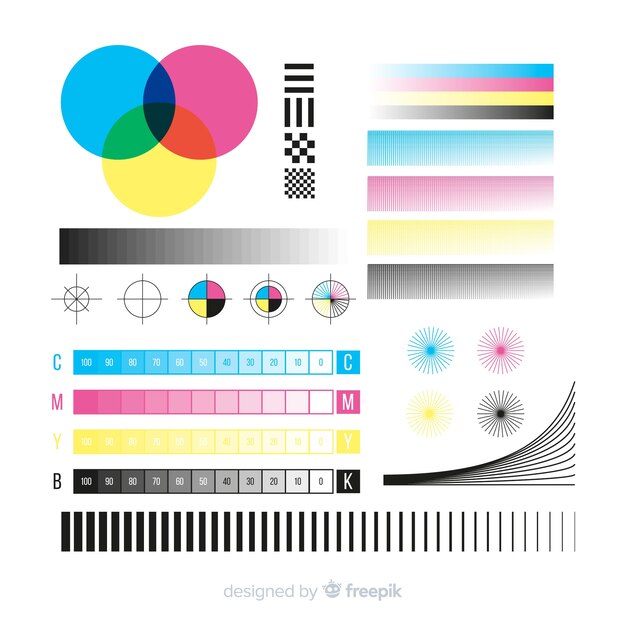 К сожалению, на данный момент нельзя начать 3D-печать, просто купив 3D-принтер, установив его на поверхность и нажав на кнопку запуска, — сначала необходимо изучить настройки и подготовить машину к печати.
К сожалению, на данный момент нельзя начать 3D-печать, просто купив 3D-принтер, установив его на поверхность и нажав на кнопку запуска, — сначала необходимо изучить настройки и подготовить машину к печати.
NOTE
Большинство современных производителей 3D-принтеров имеет свое программное обеспечение для работы устройства. Поэтому каждая операция, описанная в данном руководстве, по-разному выполняется на различных принтерах: где-то через встроенное ПО, а где-то вручную.
Прежде чем начать работу с принтером, необходимо подготовить для него пространство: 3D-принтер должен быть установлен на чистой, невоспламеняющейся поверхности в комнате без сквозняков; также плоскость (например, стол), где будет установлен принтер, должна быть ровной и устойчивой. Как только вы нашли подходящее место для 3D-принтера, можно приступить к его настройке.
Калибровка
IMPORTANT
Для каждого принтера калибровка может проводиться разными способами. В начале необходимо свериться с руководством пользователя.
В начале необходимо свериться с руководством пользователя.
Калибровка является важнейшей частью работы 3D-принтера. В первую очередь, необходимо откалибровать ось Z: обычно ось Z регулируется с двух сторон двумя шаговыми двигателями на стальных шпильках. Случается, что из-за транспортировки, ручной сборки принтера или небрежного использования левая часть оси находится выше или ниже, чем правая. В результате чего, ось Х, которая держится на оси Z, перемещается, становясь не параллельной плоскости стола.
Чтобы решить эту проблему, необходимо:
- Выполнить калибровку оси Z через встроенный калибратор принтера: например, такая функция имеется на принтерах Prusa.
- Выполнить калибровку вручную, подняв ось Z вверх до упора.
Как только ось Z откалибрована, необходимо провести проверку натяжения ремней на осях X и Y. Для этого требуется перевести экструдер и стол на середину своих осей, а затем пальцем надавить на ремень сверху и снизу: при нажатии ремень должен проявлять небольшое сопротивление.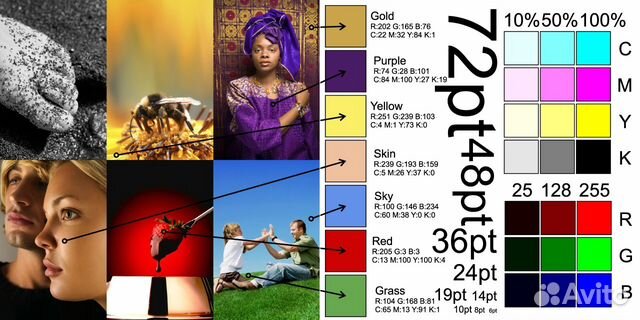
Последнее, что необходимо сделать — произвести калибровку экструдера — часто эта операция называется как “z offset calibration”. Для этого нужно задать параметр калибровки таким образом, чтобы в щель между столом и экструдером проходил лист бумаги. При этом, лист не должен двигаться слишком свободно или вовсе быть зажатым между поверхностями.
IMPORTANT
Производить настройку данного параметра необходимо «на горячую», с нагретым столом минимум до 60-80 градусов. Температура может доходить до 100 градусов, если печатаются пластики, которым необходима высокая температура нагрева поверхности стола.
Температура может доходить до 100 градусов, если печатаются пластики, которым необходима высокая температура нагрева поверхности стола.
Важно, если на 3D-принтере высота стола регулируется в 4 точках, то необходимо сначала произвести эту калибровку в середине стола, меняя параметр “z offset”. Далее калибровку проводят по краям, меняя уже высоту стола, пока в щель между столом и экструдером таким же образом не будет проходить лист офисной бумаги.
Подготовка стола и пластикаПосле всех манипуляций с осями принтера, высотой стола и экструдером, можно загружать пластик внутрь экструдера. Перед этим необходимо проверить, что:
- на пластике нет пыли и грязи
- нить пластика не деформирована
- пластик не ломкий
- кончик пластика обрезан под углом
- экструдер нагрет до температуры плавления пластика
 9 Пластик, вытекающий из сопла
9 Пластик, вытекающий из соплаПосле этого можно загружать пластик в экструдер и затем ждать, пока пластик соответствующего цвета начнет выдавливаться из экструдера.
Следующим шагом требуется подготовить поверхность стола к печати. В руководстве «Типы пластиков, их особенности и применение» рассказывается о различных покрытиях для определенных пластиков.
Существуют разные алгоритмы действий для разных покрытий, которые улучшают адгезию материала к поверхности. В случае с PEI и магнитным покрытием зачастую достаточно протереть поверхность спиртом (предпочтительно использовать изопропиловый спирт, но подойдёт и этиловый). Если же стол принтера покрыт стеклом или зеркалом, то его можно обработать адгезионным спреем или бумажным клеем. Рекомендуется обклеить стол синей малярной лентой, которая обладает лучшими адгезионными свойствами по сравнению с гладким столом. И затем, по необходимости, обрабатывать площадь печати адгезивным средством.
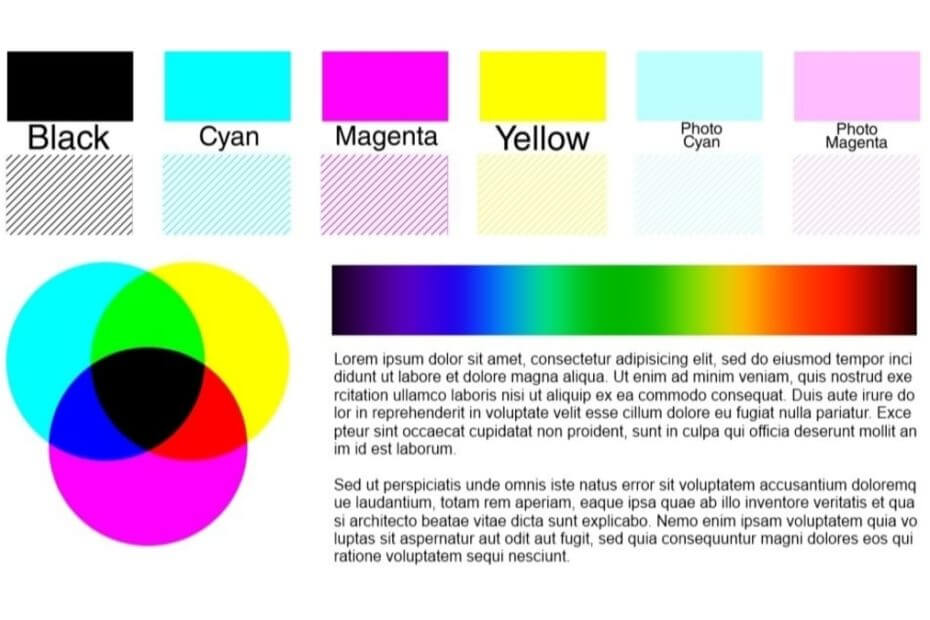 10 Покрытие стеклянного стола малярной лентой принтера MakerBot
10 Покрытие стеклянного стола малярной лентой принтера MakerBotПри печати ABS-пластиком стоит нанести на стол клей-карандаш для бумаги, для TPU нужно покрыть стол тонким слоем талька, а при печати RUBBER обязательно нужно наклеить на стол прозрачный скотч. Также после каждых 3-5 сессий печати требуется протирать поверхность стола спиртом.
ПечатьПосле подготовки принтера можно провести первую печать. Однако пока рано печатать желаемые модели — сначала нужно напечатать пробный кубик, чтобы оценить качество печати. Модель кубика может быть любой, но чаще всего это кубик 20х20х10 мм или 20х20х20 мм. Напечатанный кубик должен быть ровным и аккуратным. Также важно замерить размеры кубика штангенциркулем, чтобы оценить погрешность печати.
Если при печати возникли проблемы, то рекомендуем обратиться к руководству о проблемах при печати и их решениях.
Далее после успешной печати калибровочного кубика не стоит сразу же отправлять модели на печать — лучше напечатать еще несколько калибровочных деталей.
Итог
Современный 3D-принтер все еще требует трепетного отношения и тонкой настройки. Однако с годами технология становится более понятной пользователю, и сегодня подготовить принтер к печати намного проще. Для этого важно помнить, что калибровать принтер, настраивать его параметры и следить за его работой нужно постоянно, так как со временем натяжение ремней может ослабнуть, а калибровка осей может сбиться после многократной печати.
Фонд «Beyond Curriculum» публикует цикл материалов в рамках проекта «Beyond Robotics» при поддержке государственно-частного партнёрства «Шеврон» и Посольства США в Казахстане.
Как откалибровать принтер HP
Знание того, как откалибровать принтер HP, имеет решающее значение, когда речь идет о создании и обслуживании высококачественных иллюстраций. Когда принтер нуждается в калибровке, это может повлиять на визуальный результат и качество вашей работы. Возможно, у вас уже есть принтер HP и вам нужна помощь в калибровке, или вы подумываете о покупке принтера HP и хотите узнать больше о калибровке, прежде чем брать на себя обязательства? Какой бы ни была ваша ситуация, мы предоставим вам помощь и собрали несколько советов о том, как откалибровать принтер HP, чтобы помочь.
Что такое калибровка принтера?
Калибровка принтера гарантирует, что сопла струйного картриджа и бумага принтера правильно выровнены друг относительно друга. Этот процесс гарантирует, что цвета останутся насыщенными, четкими, а конечный результат будет самого высокого качества.
Успешная калибровка принтера также позволяет избежать так называемого «дрейфа устройства». Это происходит, когда сам принтер и чернила, тонер или бумага «рассинхронизируются» друг с другом. Это может произойти, даже если в принтере постоянно используются одни и те же расходные материалы, например чернила.
Калибровка принтера также включает настройку принтера в соответствии с определенным производственным стандартом, отраслевым стандартом или вашими собственными бизнес-спецификациями. В этом случае мы будем выполнять калибровку принтера HP.
Если ваш принтер не откалиброван должным образом, это может существенно повлиять на качество вашей печати, которое резко ухудшится, если за этим не следить.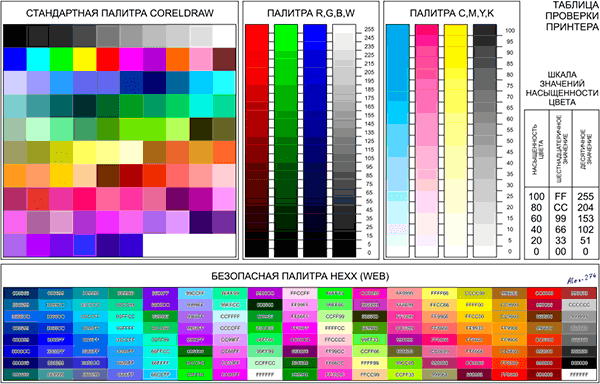
Когда следует калибровать принтер?
Есть несколько контрольных признаков, указывающих на необходимость калибровки принтера:
- Когда линии начинают казаться слегка нечеткими и нечеткими в распечатанном изображении
- Если напечатанные изображения в цветных областях начинаются или заканчиваются раньше, чем должны
- Если вы подозреваете, что между вашим принтером и чернилами происходит дрейф устройства
Что такое калибровочная страница?
Во многих принтерах HP используется страница калибровки, чтобы обеспечить правильное выравнивание картриджа. Эта страница используется для проверки любых проблем с форматированием или для оценки качества печати.
Во время калибровки принтер HP автоматически попытается напечатать эту страницу, когда новый чернильный картридж будет вставлен в принтер в первый раз.
Как откалибровать принтер HP: необходимо знать
Принтер HP можно откалибровать, выполнив следующие быстрые и простые шаги:
- Нажмите: Старт
- Нажмите: Настройки принтера
- Щелчки:
- Щелкните правой кнопкой мыши соответствующий используемый принтер
- Нажмите: Предпочтения
- Нажмите: Сервисы
- Нажмите: ‘ Откройте HP Photosmart Toolbox’ или: ‘ Сервис Это устройство ‘
- Нажмите: Услуги устройства .
 Калибровка устройства или Очистка картриджей или Выравнивание принтера
Калибровка устройства или Очистка картриджей или Выравнивание принтера - Следуйте инструкциям, которые появятся на экране
Узнайте больше о широкоформатных и широкоформатных принтерах HP здесь.
Узнайте больше сегодня
Итак, независимо от того, представляете ли вы малый или крупный бизнес и хотите узнать больше о том, как откалибровать принтер HP, или вам нужен совет, свяжитесь с нами сегодня — мы всегда готовы Рад был помочь.
Что это значит и зачем это нужно
Если вы хотите, чтобы ваш принтер хорошо управлял цветом, вам нужно начать с калибровки принтера. Когда мы говорим о принтерах, мы имеем в виду струйные, сольвентные, ультрафиолетовые, тонерные или жидкие чернила на основе печатающих устройств или печатающих механизмов — в основном, подавляющее большинство печатных машин! Управление цветом 101 (наш запас в торговле) диктует, что мы должны уделять очень пристальное внимание калибровке принтера.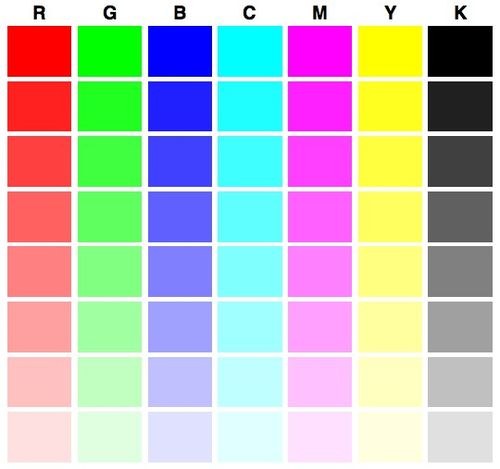
Калибровку лучше всего описать как процесс приведения цветного устройства (принтер, сканер, монитор) в оптимальное, поддающееся количественной оценке и воспроизводимое состояние.
- Оптимальный : Наилучший результат, полученный или достижимый при определенных условиях.
- Измеряемый : Поддающийся измерению, а это значит, что он должен быть воспроизводимым!
Калибровка принтера может включать в себя приведение принтера в соответствие с установленным отраслевым стандартом (например, ISO 12647-2 для печати) или производственным стандартом/рекомендациями или даже вашей собственной спецификацией.
Калибровка принтера позволяет отслеживать «дрейф устройства». Со временем, даже при постоянном использовании одних и тех же расходных материалов (чернила, тонер, бумага), ваш принтер будет страдать от дрейфа устройства. Мы калибруем, чтобы принтер вел себя стабильно, и возвращаем его в воспроизводимое состояние..jpg) Это позволяет управлению цветом оставаться достоверным и точным.
Это позволяет управлению цветом оставаться достоверным и точным.
Калибровку принтера лучше всего рассматривать как первый этап процесса управления цветом. Вторым будет профилирование принтера или профилирование печати ICC.
Профилирование принтера иногда называют характеристикой — это процесс записи поведения устройства в профиль. Это просто запись или карта того, как устройство воспроизводит цвет — на что оно способно. Эта запись (называемая профилем ICC) покажет вам гамму устройства (то есть, какие цвета оно может и не может печатать), отраженную в процессе калибровки.
Калибровку принтера можно сравнить с настройкой автомобильного динамометрического стенда для оптимальной работы.
Профилирование принтера можно сравнить с получением отчета о результатах настройки вашего автомобиля на динамометрическом стенде — выходной мощности, крутящем моменте и т. д.
Калибровка печати подобна деньгам в банке — когда вы обнаружите, что цвет печати изменился, повторная калибровка печати, вернувшись к тем же целевым значениям, позволит снова использовать ваш существующий профиль печати ICC, т.![]()

 Калибровка устройства или Очистка картриджей или Выравнивание принтера
Калибровка устройства или Очистка картриджей или Выравнивание принтера